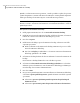Users Guide
Quando si seleziona una nuova posizione, è anche possibile scegliere di spostare
i punti di ripristino esistenti nella nuova destinazione. Tutti i punti di ripristino
futuri per i backup selezionati vengono creati nella nuova posizione.
Nota: Se si desidera spostare la destinazione di backup in un nuovo disco rigido
interno o esterno, assicurarsi che l'unità sia correttamente installata o connessa
prima di procedere.
Per spostare la destinazione di backup
1
Nella pagina Strumenti, fare clic su Gestisci destinazione backup.
2
Nella finestra Gestisci destinazione backup, nell'elenco di unità, selezionare
l'unità che contiene la destinazione di backup da spostare.
3
Fare clic su Sposta.
4
Nella finestra di dialogo Sposta destinazione backup, effettuare una delle
seguenti operazioni:
■ Nella casella Nuova destinazione di backup, immettere il percorso della
nuova destinazione di backup.
■ Fare clic su Sfoglia per individuare e selezionare una nuova destinazione
di backup, quindi fare clic su OK.
5
Selezionare i backup definiti che devono utilizzare la nuova destinazione di
backup.
Deselezionare i backup definiti che non si desidera spostare.
6
Selezionare Salva come destinazione di backup predefinita se si desidera
utilizzare questa destinazione come destinazione di backup predefinita per
nuovi backup che verranno definiti in futuro.
7
Fare clic su OK.
8
Per spostare i punti di ripristino esistenti nella nuova destinazione di backup,
selezionare Sposta punti di ripristino, quindi effettuare una delle seguenti
operazioni:
■ Selezionare Spostare gli ultimi punti di ripristino di ogni backup ed
eliminare il resto.
■ Selezionare Sposta tutti i punti di ripristino nella nuova destinazione.
Gestione delle destinazioni di backup
Spostamento della destinazione di backup
176